电脑微信怎样打印图片
更新时间:2024-02-08 08:50:39作者:yang
随着现代科技的不断进步,微信已经成为人们生活中不可或缺的一部分,当我们在电脑上使用微信时,有时候需要将其中的图片打印出来。电脑微信怎样打印图片呢?在本文中我们将探讨在电脑上如何打印微信中的图片,为大家提供一些实用的方法和技巧。无论是想要保存珍贵的回忆,还是需要将重要资料打印出来,本文将为您解答这个问题。让我们一起来探索如何在电脑上轻松实现微信图片的打印吧!
具体步骤:
1首先打开电脑上的微信。 2在左侧选择联系人。
2在左侧选择联系人。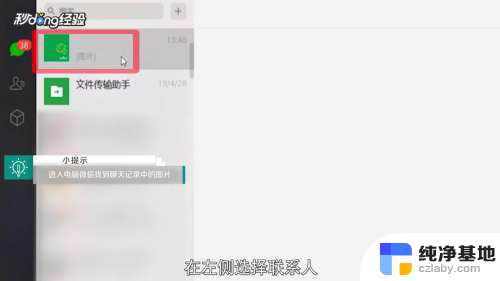 3找到聊天记录中的图片。
3找到聊天记录中的图片。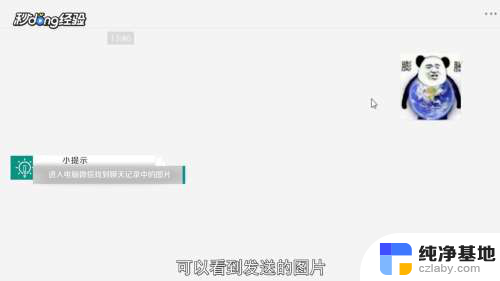 4双击图片。
4双击图片。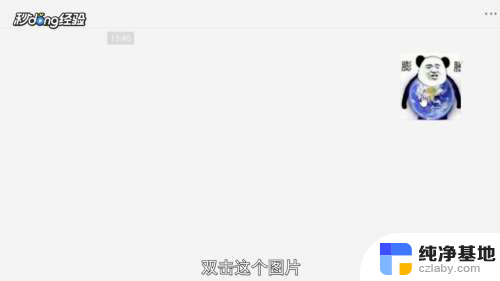 5点击下载按钮。
5点击下载按钮。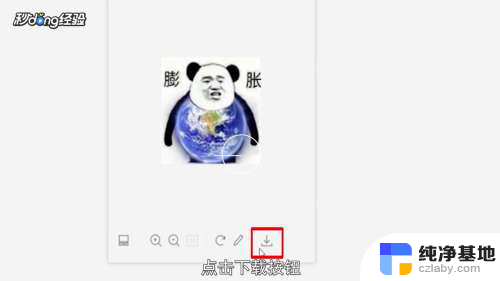 6选择下载位置,对图片进行命名。
6选择下载位置,对图片进行命名。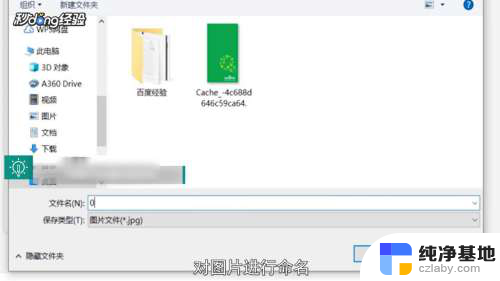 7保存类型选择jpg。
7保存类型选择jpg。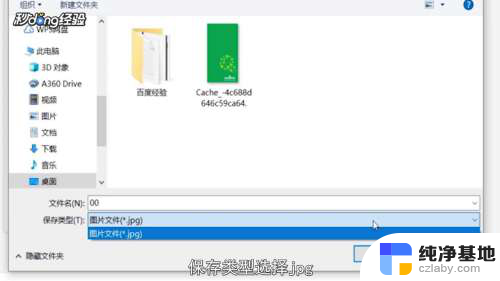 8点击“保存”。
8点击“保存”。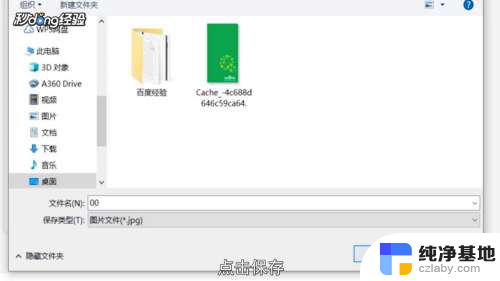 9在保存的位置找到图片。
9在保存的位置找到图片。 10鼠标右键单击图片,选择“打印”。
10鼠标右键单击图片,选择“打印”。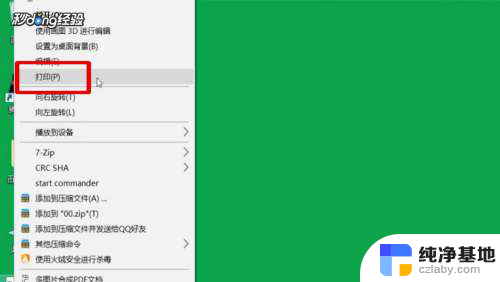 11选择打印机名称。
11选择打印机名称。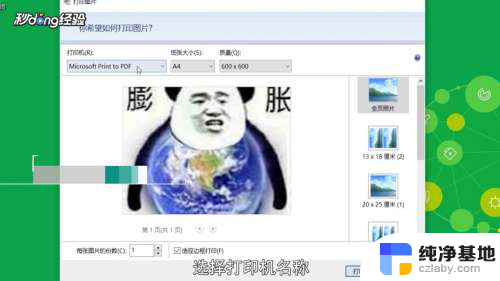 12设置纸张大小和质量。
12设置纸张大小和质量。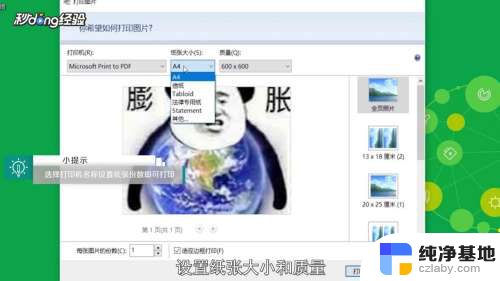 13右侧选择尺寸。
13右侧选择尺寸。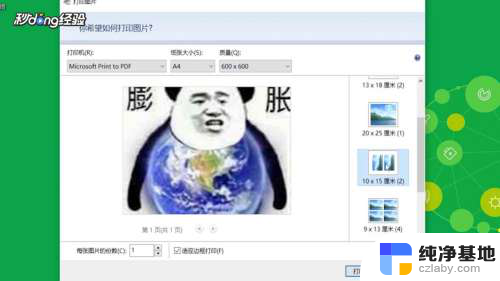 14设置打印的份数。
14设置打印的份数。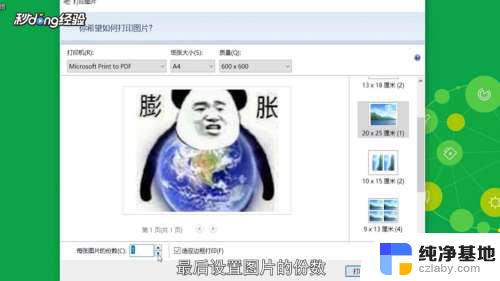 15点击“打印”即可。
15点击“打印”即可。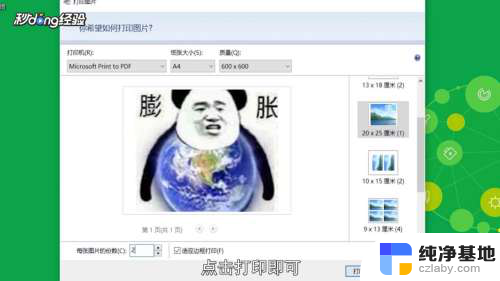 16总结如下。
16总结如下。
以上就是电脑微信如何打印图片的全部内容,对于那些不清楚的用户,可以参考小编提供的步骤进行操作,希望这对大家有所帮助。
- 上一篇: tp-link路由器上网设置
- 下一篇: wps怎么上传到桌面
电脑微信怎样打印图片相关教程
-
 电脑上怎么打印微信图片
电脑上怎么打印微信图片2024-02-26
-
 微信的图片在电脑上怎么打印
微信的图片在电脑上怎么打印2023-11-17
-
 怎么电脑打印微信图片
怎么电脑打印微信图片2023-12-13
-
 微信电脑怎么打印图片
微信电脑怎么打印图片2023-12-10
电脑教程推荐